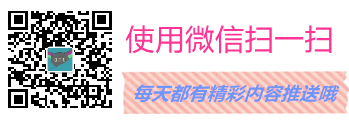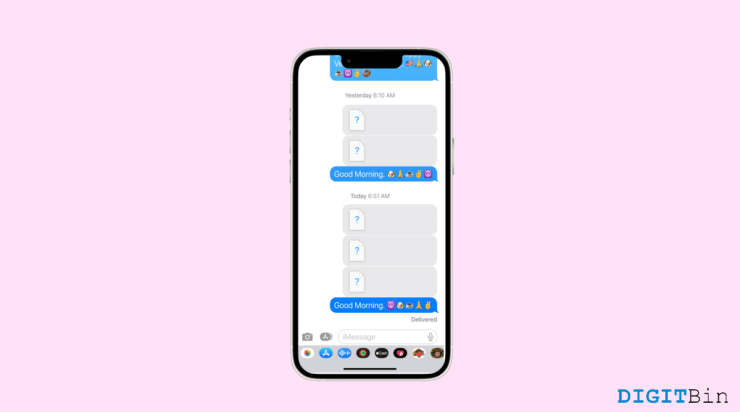
iMessage无疑是大多数iOS用户的家,为不间断的通信铺平了道路。其优雅的界面具有高级功能和可靠的服务,吸引了更多用户坚持使用。虽然它为更好的沟通奠定了坚实的基础,但它也容易出现技术故障,可能会给您带来困难。最近,iMessage用户关注的一个主要问题是图像未加载或显示在应用程序中。
它不仅会破坏您的对话连续性,而且还会使您的信息难以传达。因此,如果您想知道为什么在iMessage上看不到图片,答案非常复杂。但不要再担心了,我们有一些技巧和窍门可以解决这个问题。本指南讨论了为什么图像未显示在iMessage应用程序上以及如何修复它。
如果照片未加载到短信中,则修复的最佳方法
不幸的是,没有特别的原因导致您无法在iMessage上看到图片。这背后的原因可能因用户而异,因此修复也是如此。下面,我们列出了可能导致此问题的最常见原因以及每个原因的正确修复方法。
1.检查您的网络连接
有时,图片未显示在iMessage中的原因可能很简单,例如网络连接不良。因此,请检查互联网是否正常工作。
尝试访问一些网站并检查您是否具有快速可靠的连接。如果没有,请连接到其他 Wi-Fi 网络并检查这是否解决了问题。
2.在云中启用iMessage
如果您无法在 iMessage 信息 App 上查看图像,请检查该 App 是否在云中启用。如果禁用此功能,则可能无法在设备上收到消息或图像。以下是在云中启用iMessage的方法。
- 启动“设置”应用。
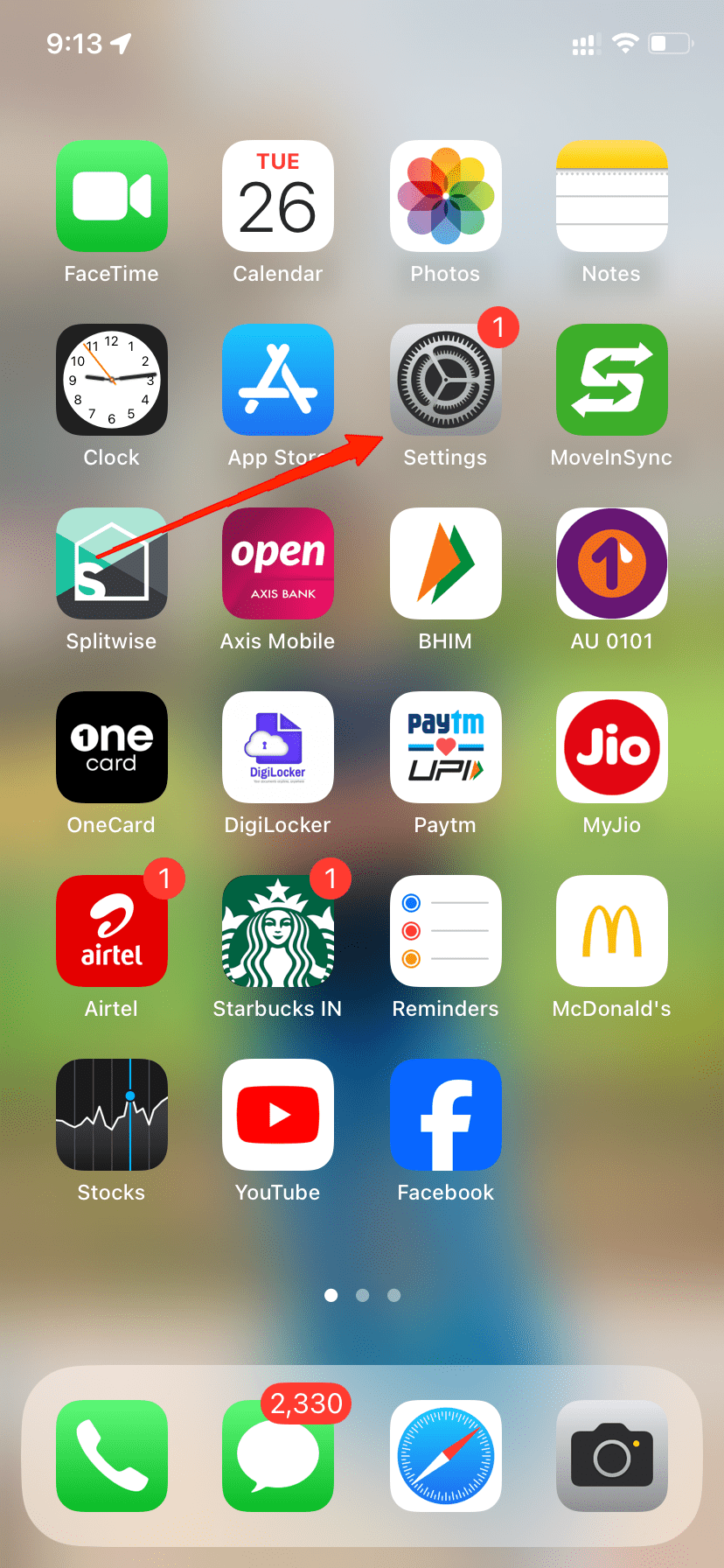
- 现在,点击顶部的iCloud帐户。
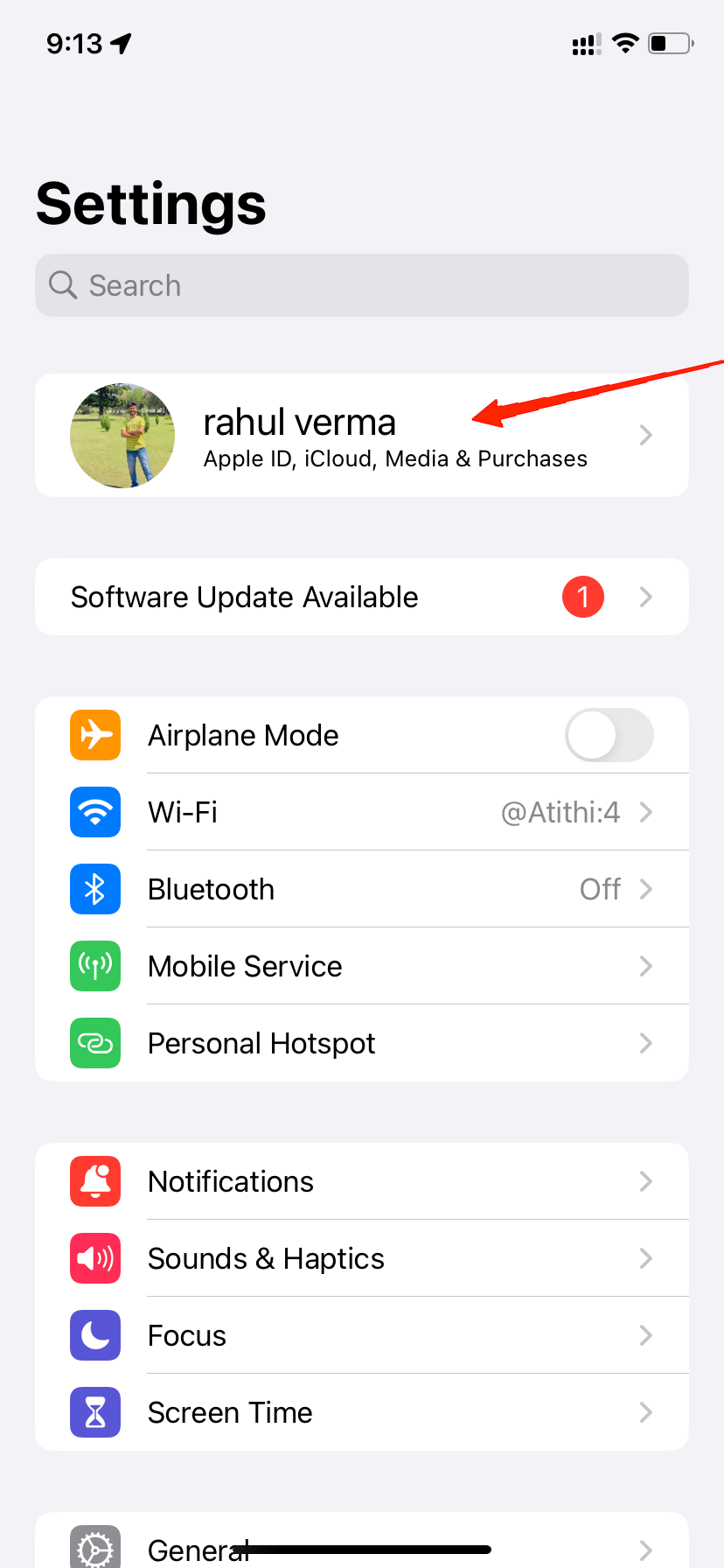
- 前往 iCloud。
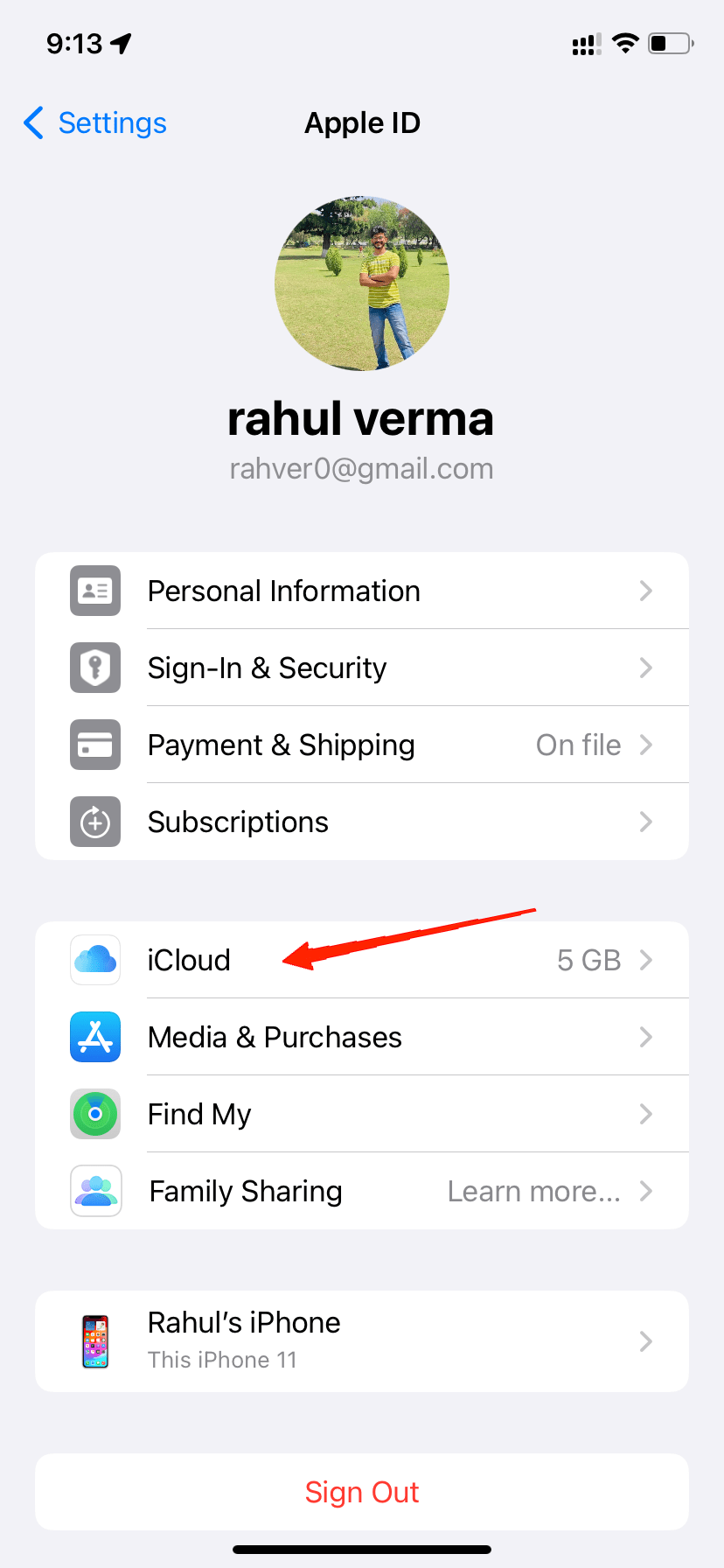
- 点击“使用iCloud的应用程序”部分下的“全部显示”。
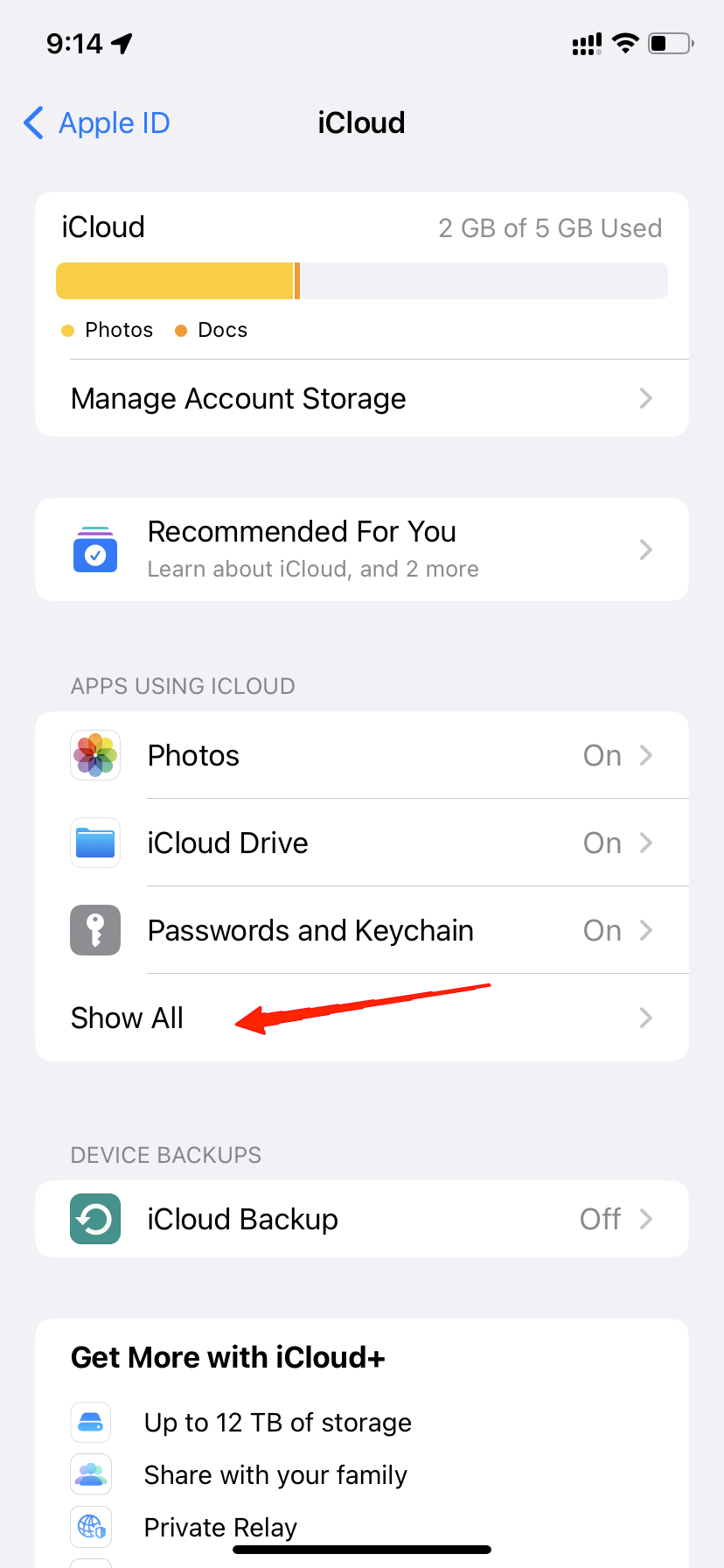
- 找到 消息 并点击切换开关以启用它。
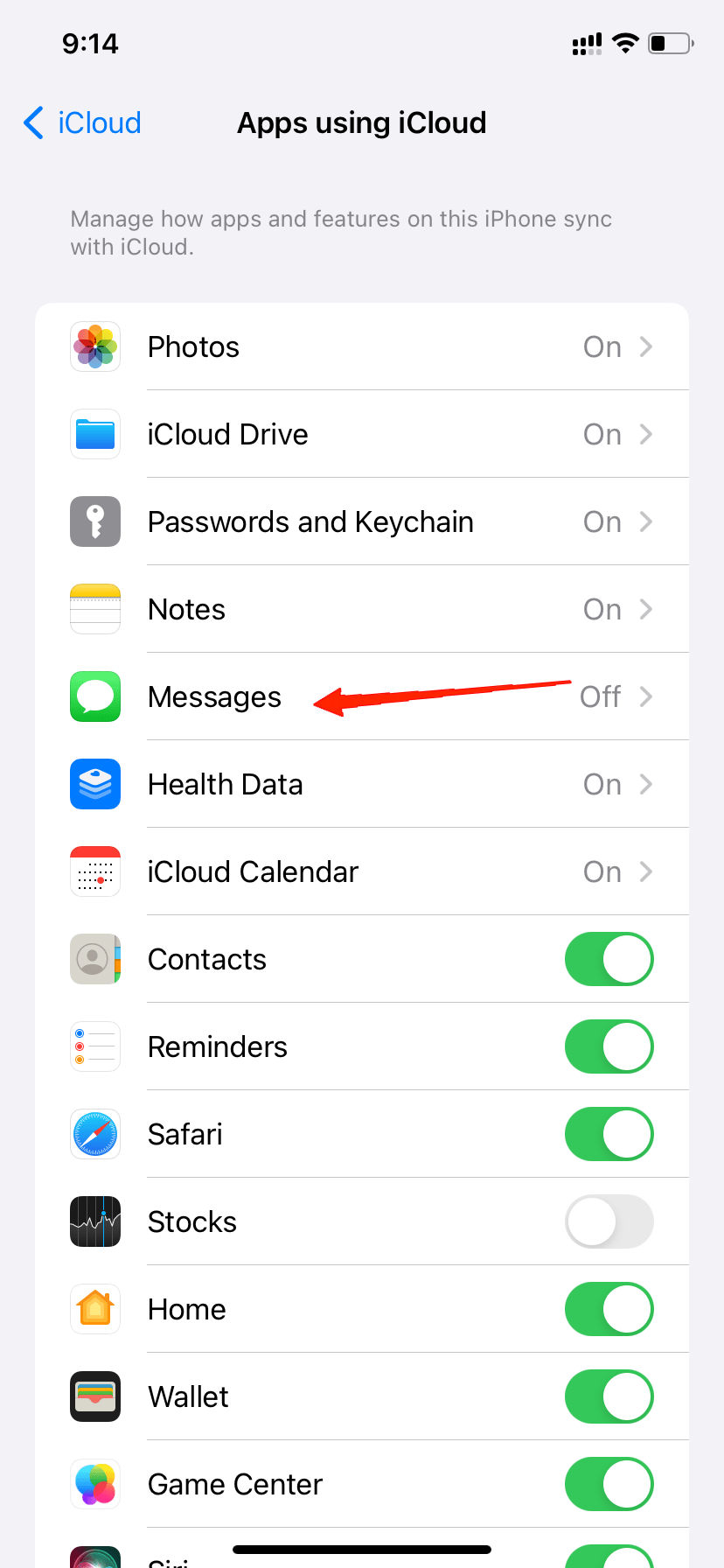
3.检查日期和时间设置
日期和时间在保持所有服务同步方面起着重要作用。同样,iMessage 应用程序需要正确的日期和时间才能准确地继续其服务。因此,如果您的日期和时间未实时正确设置,iMessage 可能无法显示图像。以下步骤将指导您根据标准时区自动设置日期和时间。
- 打开“设置”,然后转到“常规”。
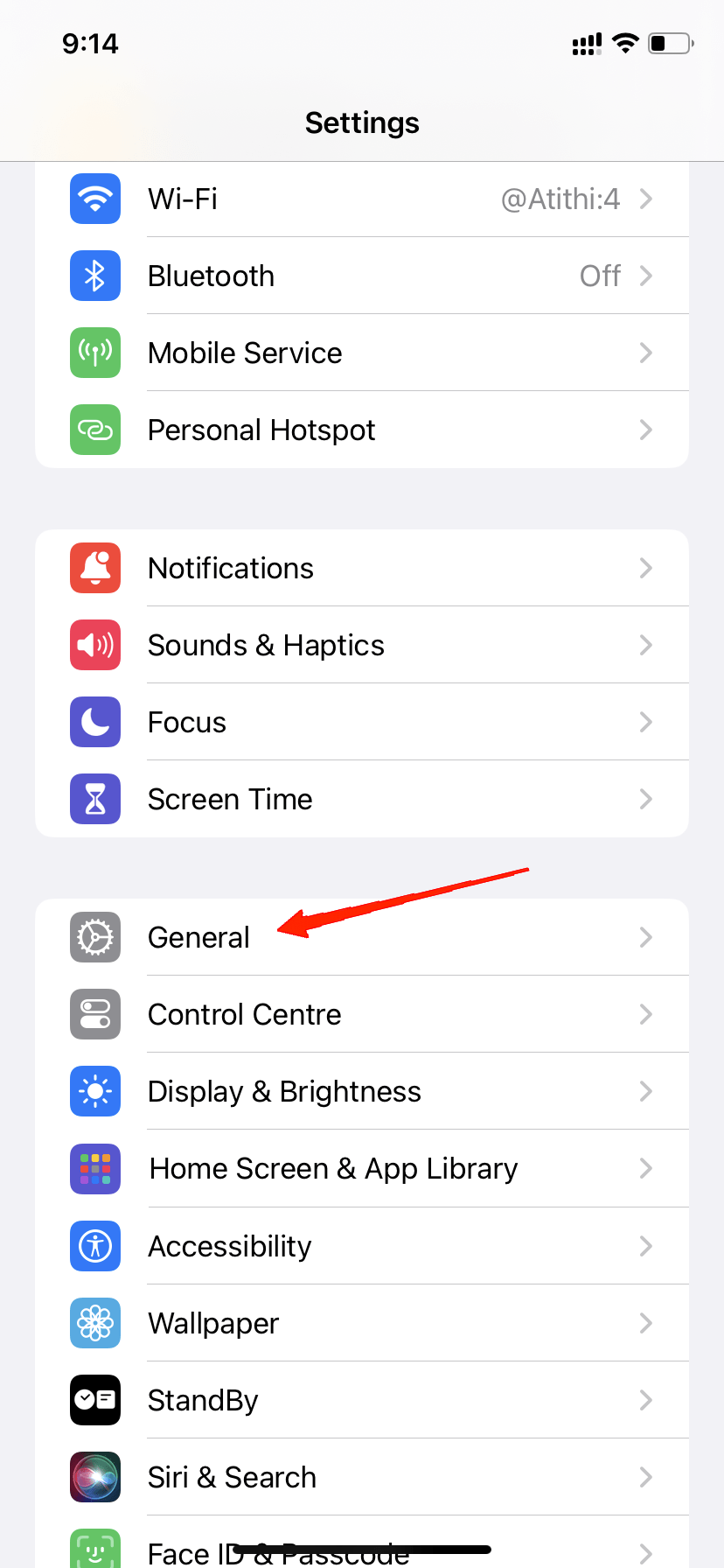
- 转到日期和时间。
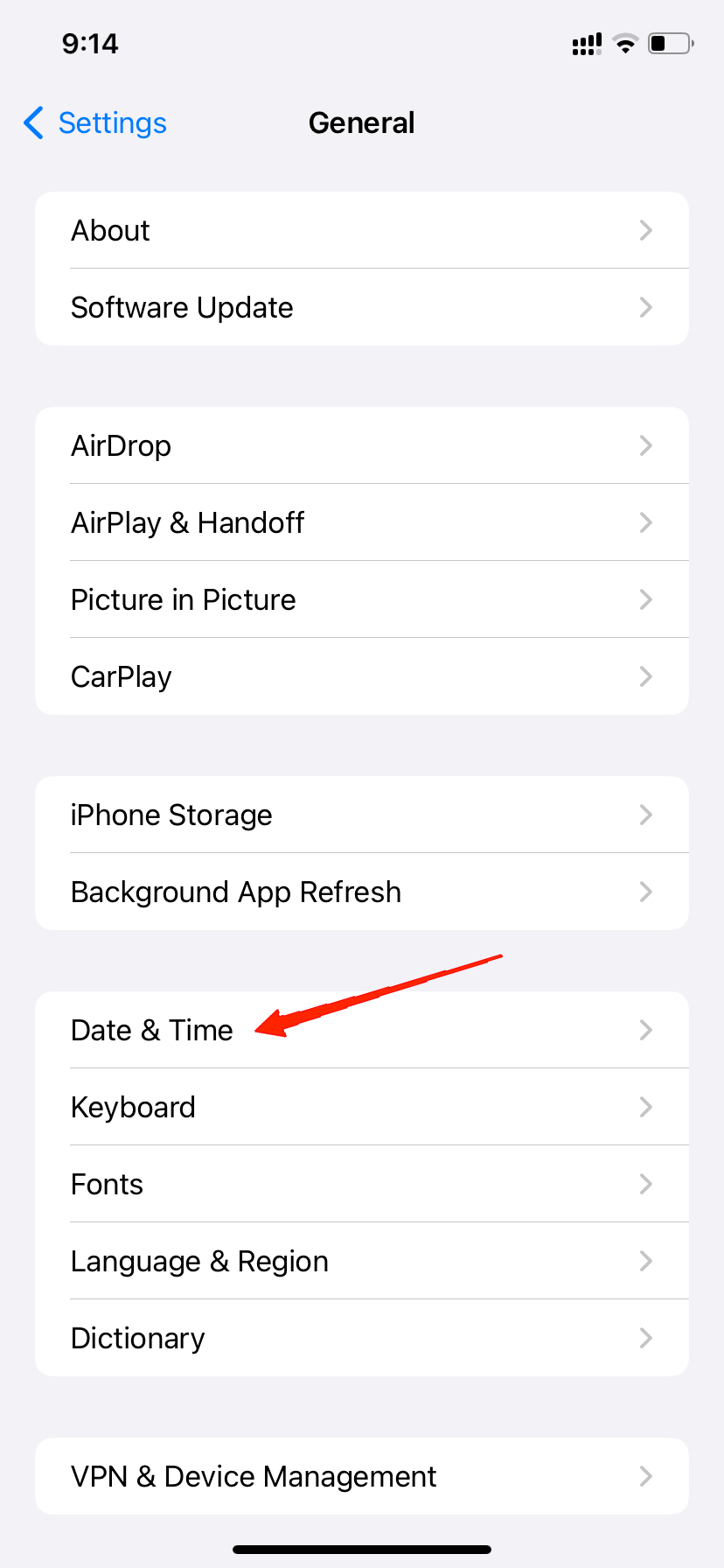
- 确保“自动设置”已打开。如果没有,请点击切换开关将其打开。
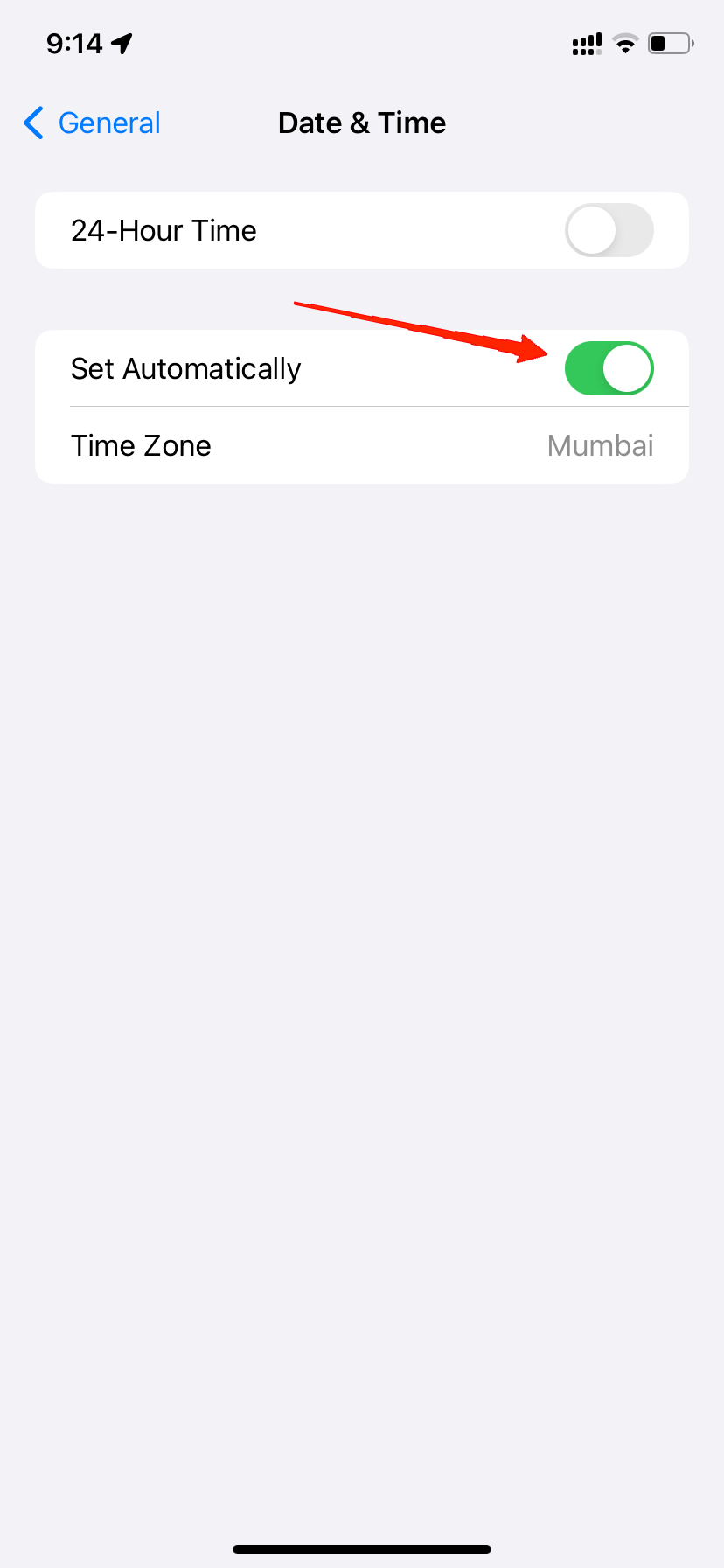
4.检查彩信设置
如果您在 iMessage 应用程序上发送和接收消息时遇到问题,则在您的设备上关闭了彩信时可能会发生这种情况。彩信处理所有媒体,如照片、视频等。因此,请按照以下步骤检查它是否已启用。
- 打开设备设置。
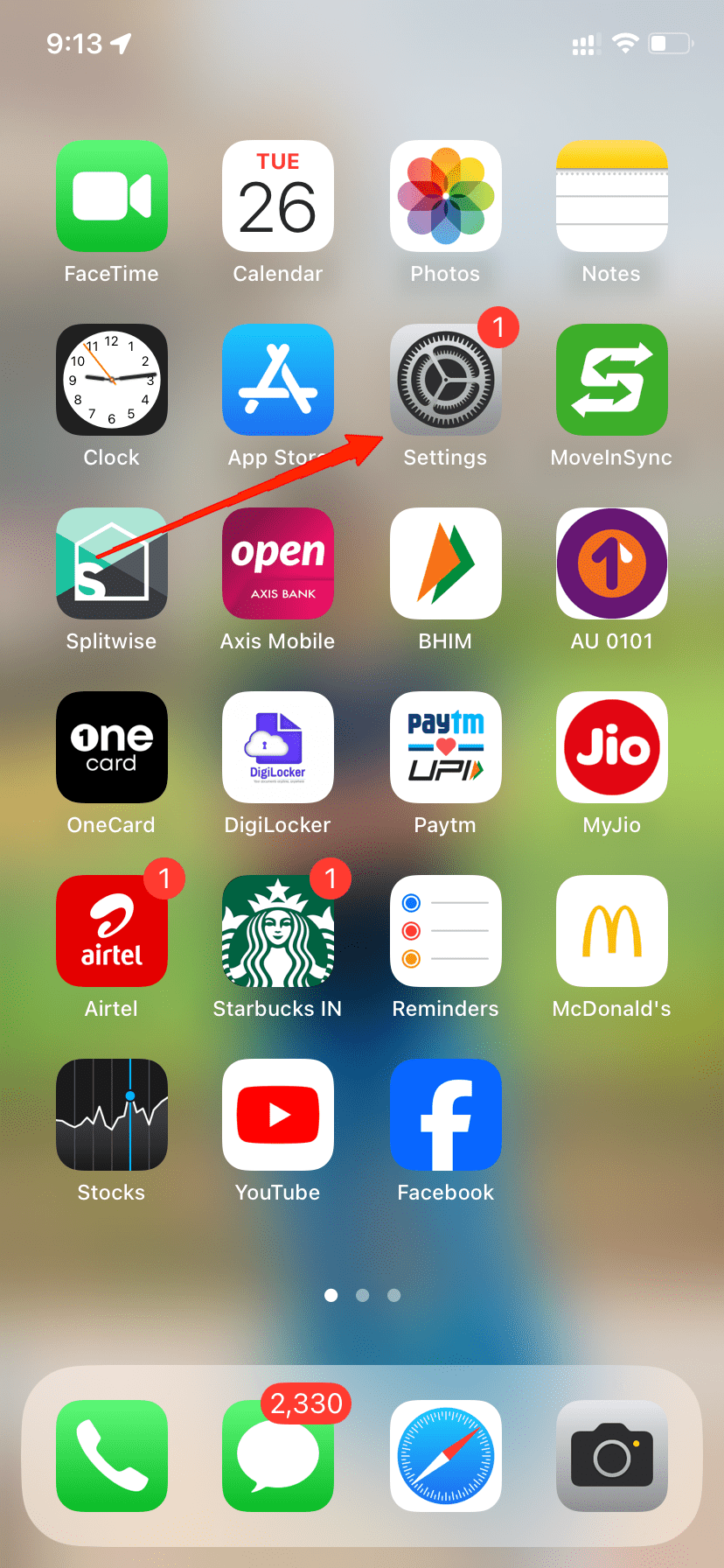
- 转到“信息”。
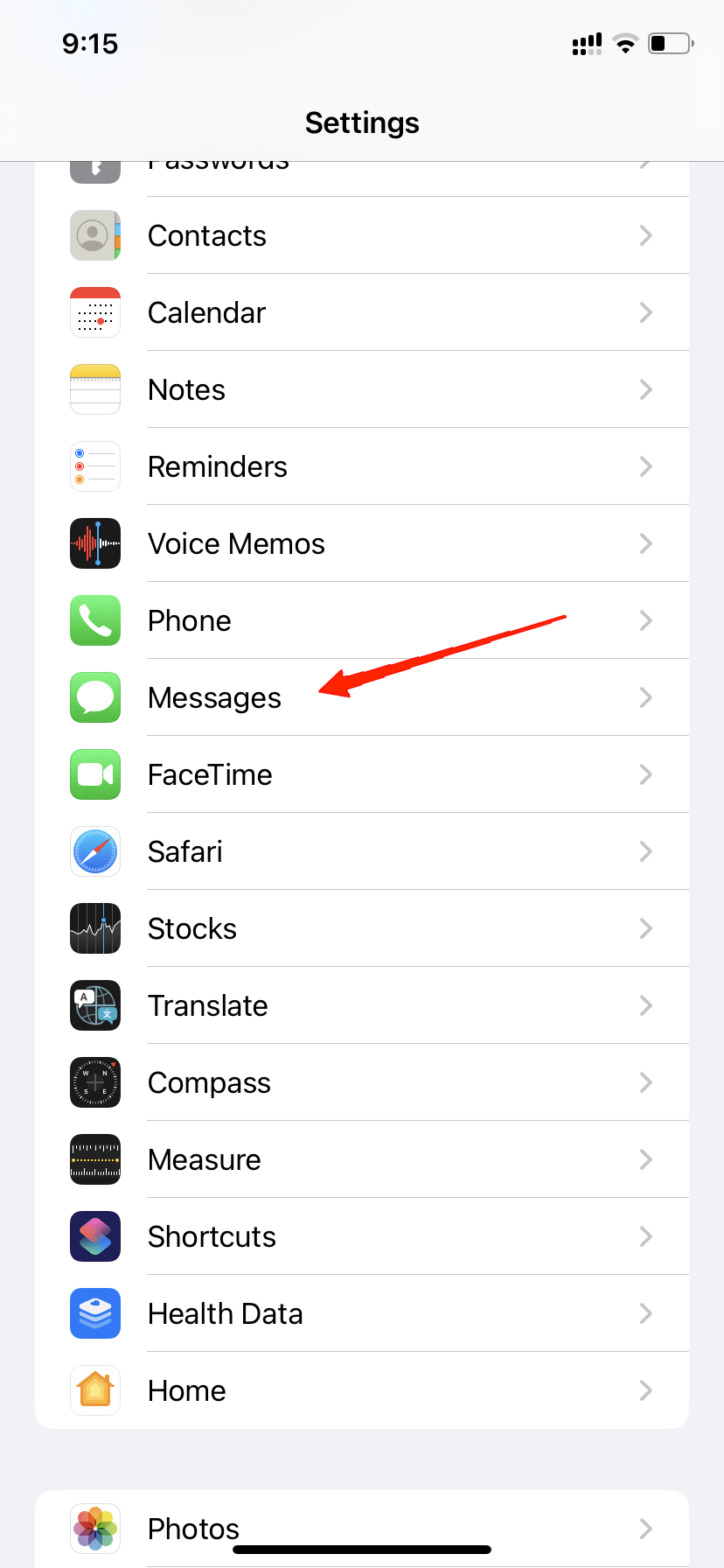
- 最后,点击MMS Messaging旁边的切换开关以启用该功能。
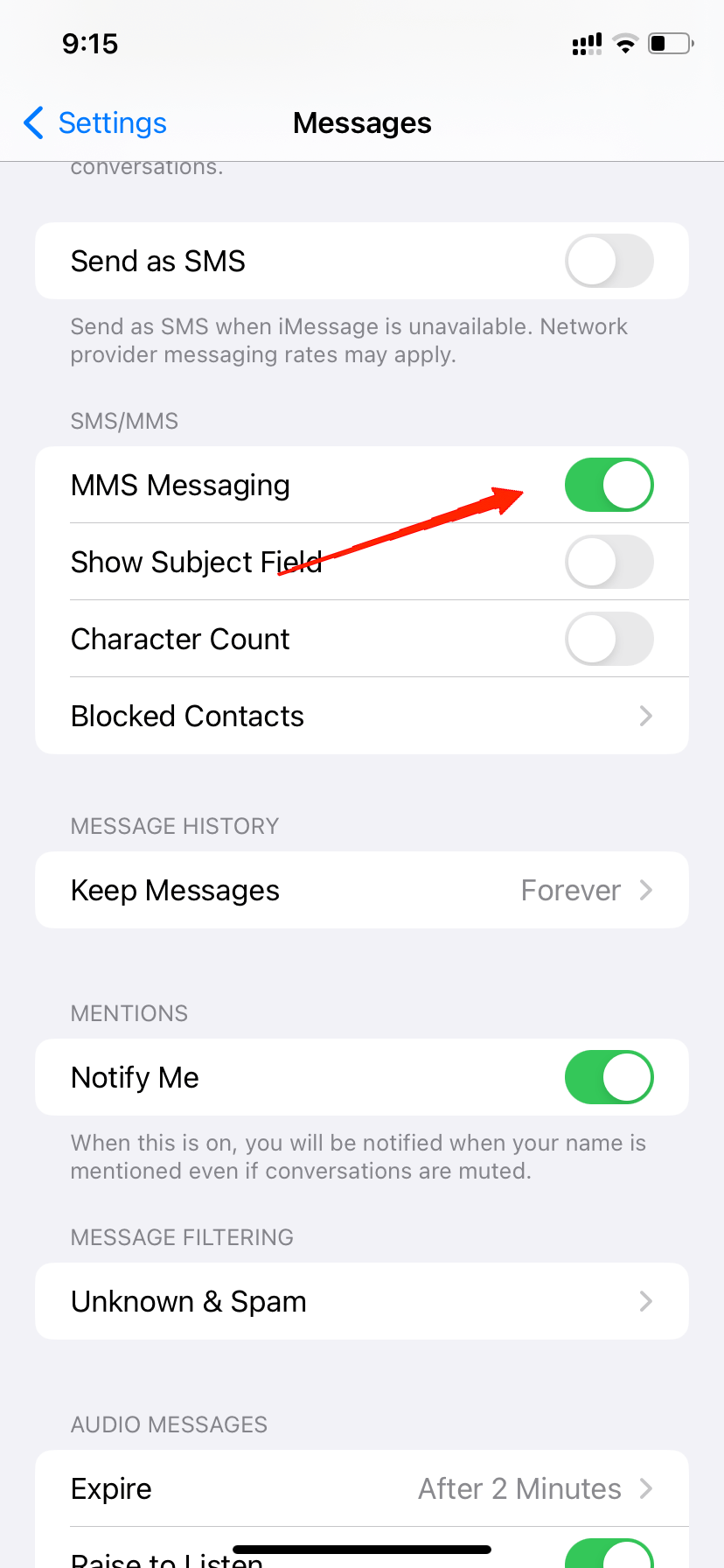
5. 管理存储
设备存储是可能阻止iMessage显示图像的另一个主要因素。在这种情况下,这仅意味着您的设备没有剩余的存储空间来保存图像。因此,请检查您的iCloud存储空间是否已完全填满。如果这是导致问题的原因,您需要删除过时或不必要的文件以创建一些空间。否则,您也可以购买iCloud存储计划。
6.重置网络设置
这背后的另一个原因是网络设置不兼容。如果您最终在设备中发生了影响网络设置的冲突更改,则可能会阻止iMessage在iMessage上加载任何传入的图像。幸运的是,您不必手动找出问题所在。只需重置您的网络设置即可恢复为默认值。应用以下步骤重置网络设置。
- 打开设备设置,然后转到常规。
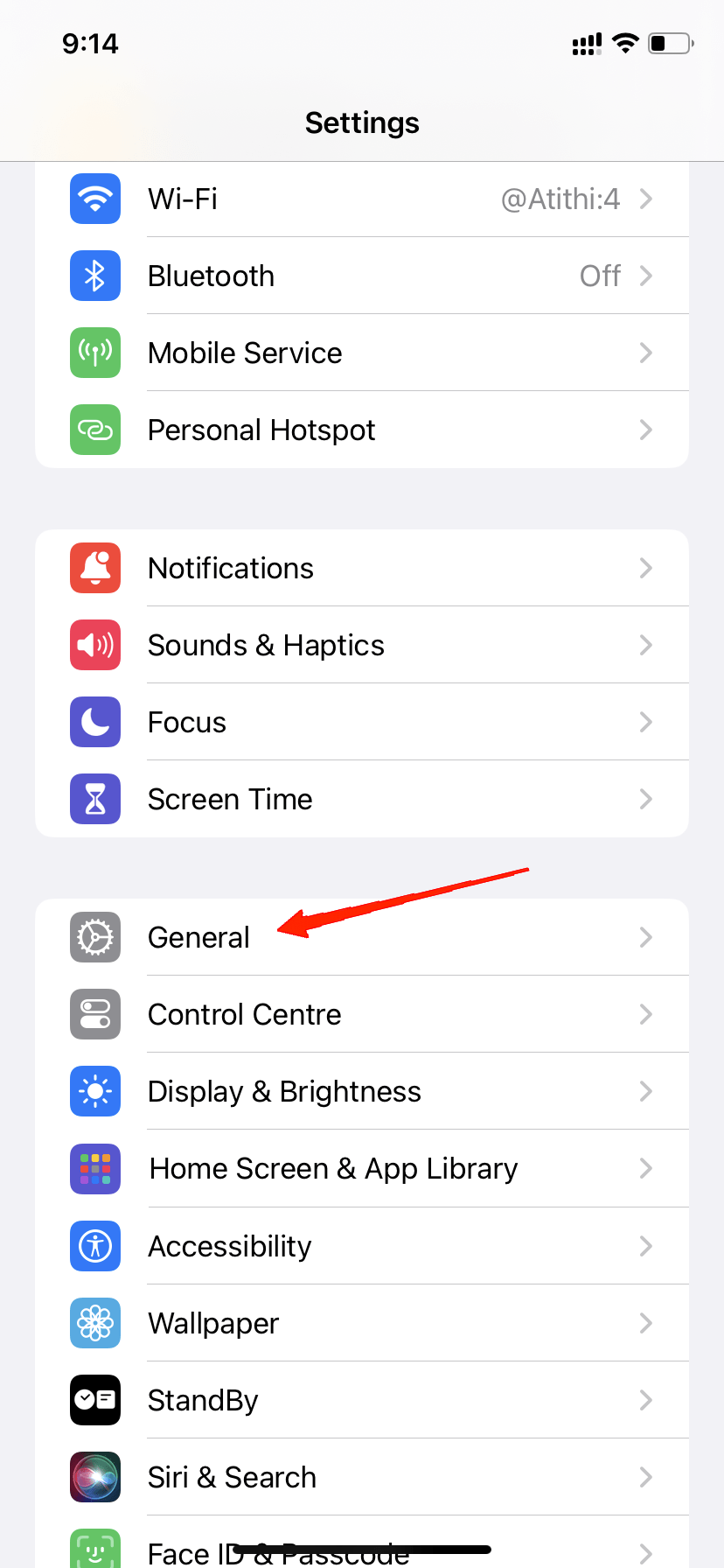
- 现在点击“传输或重置iPhone”。
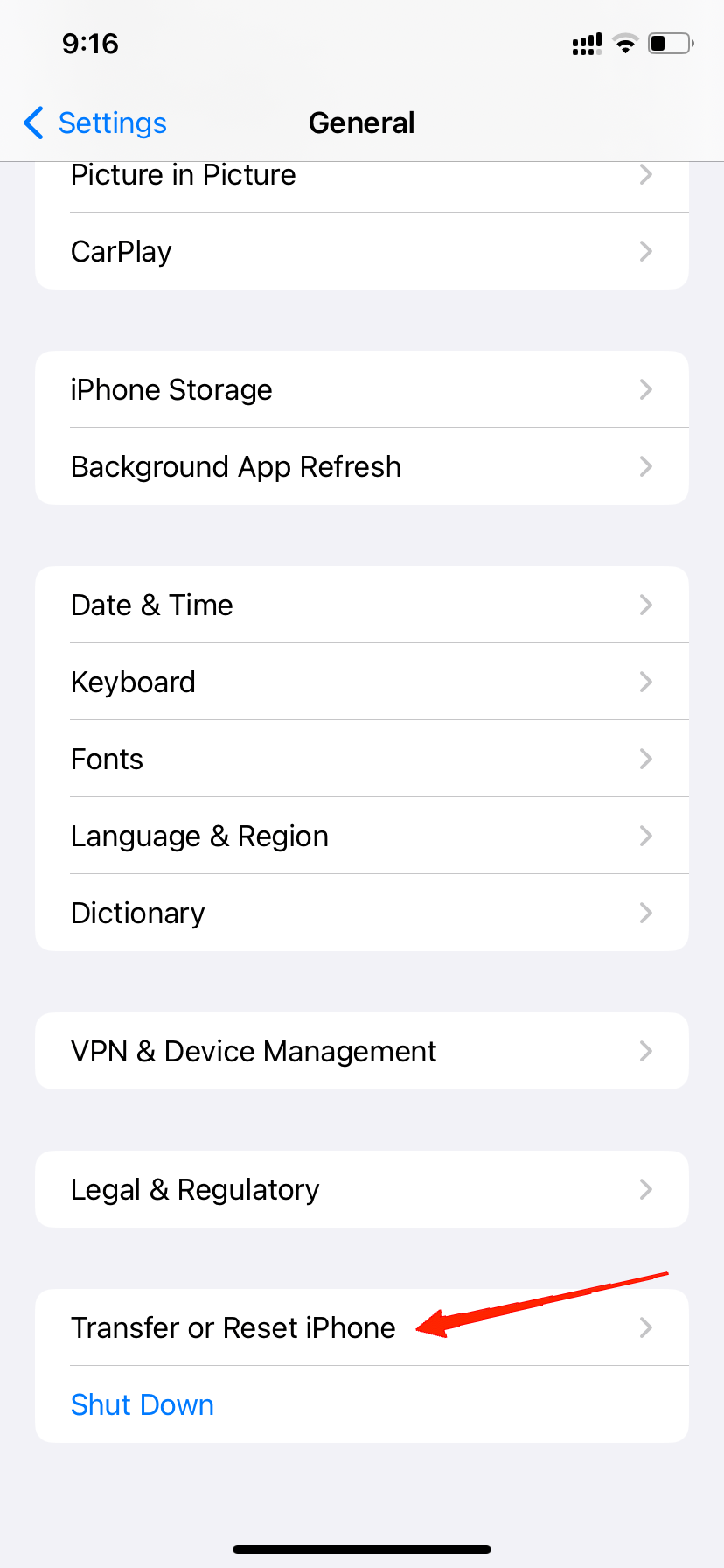
- 点击重置。
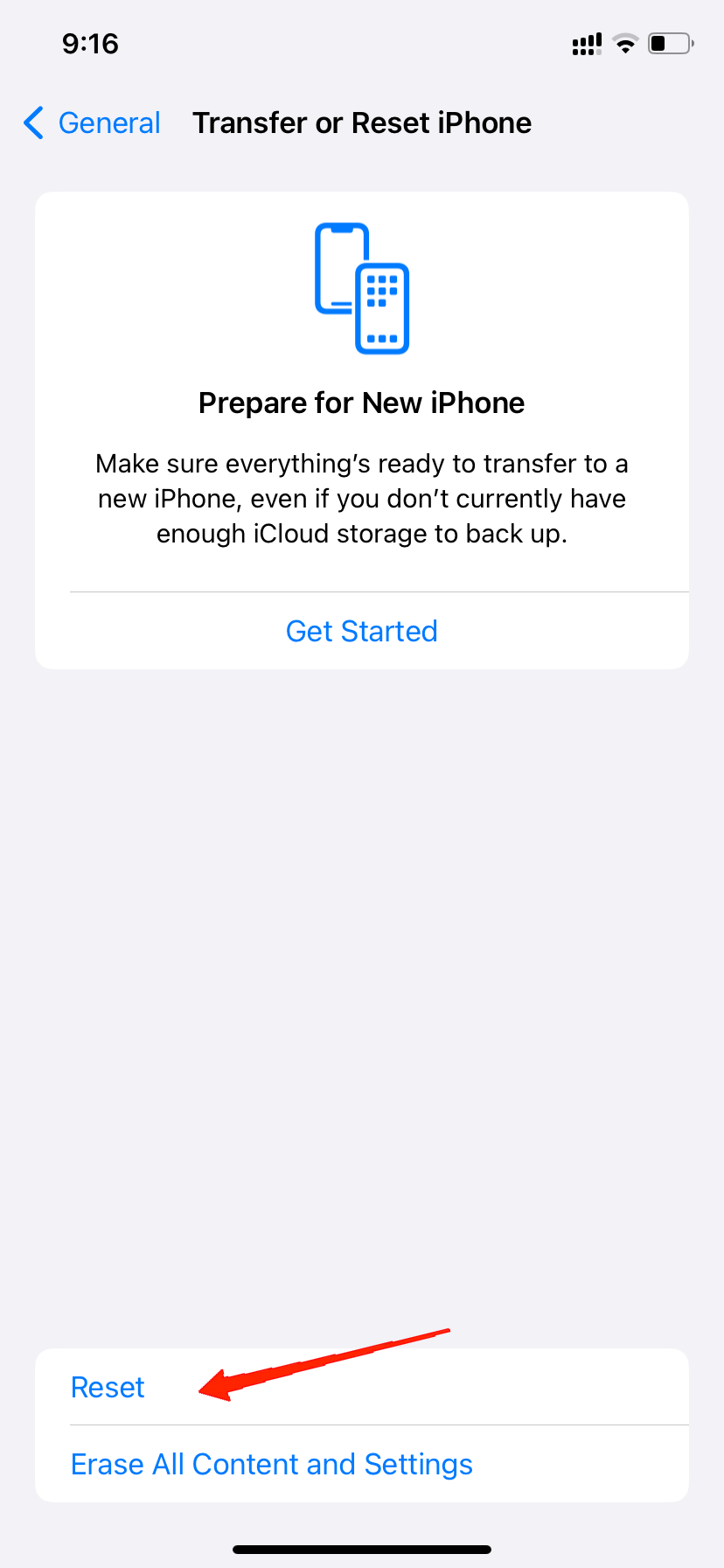
- 从菜单中选择“重置网络设置”。
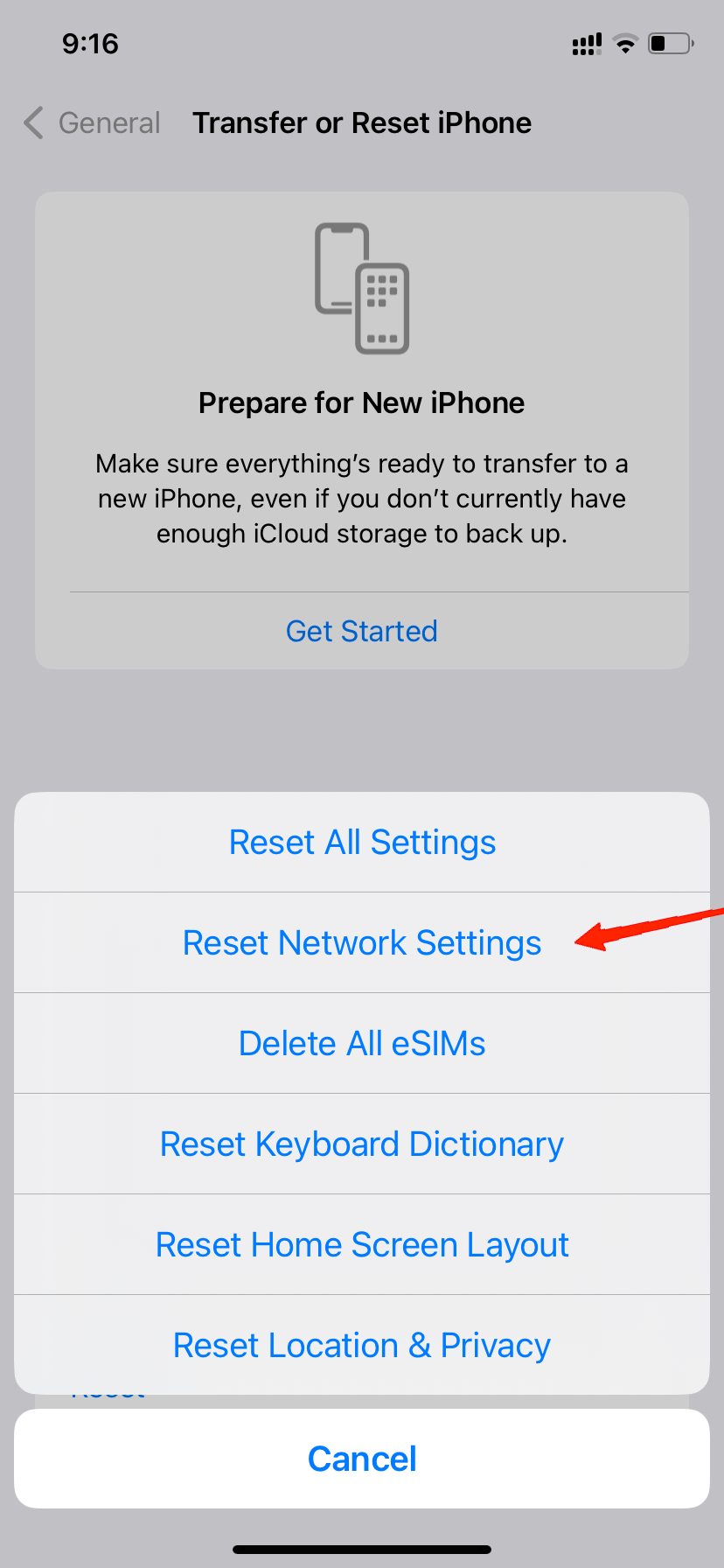
- 最后,输入您的密码进行确认。
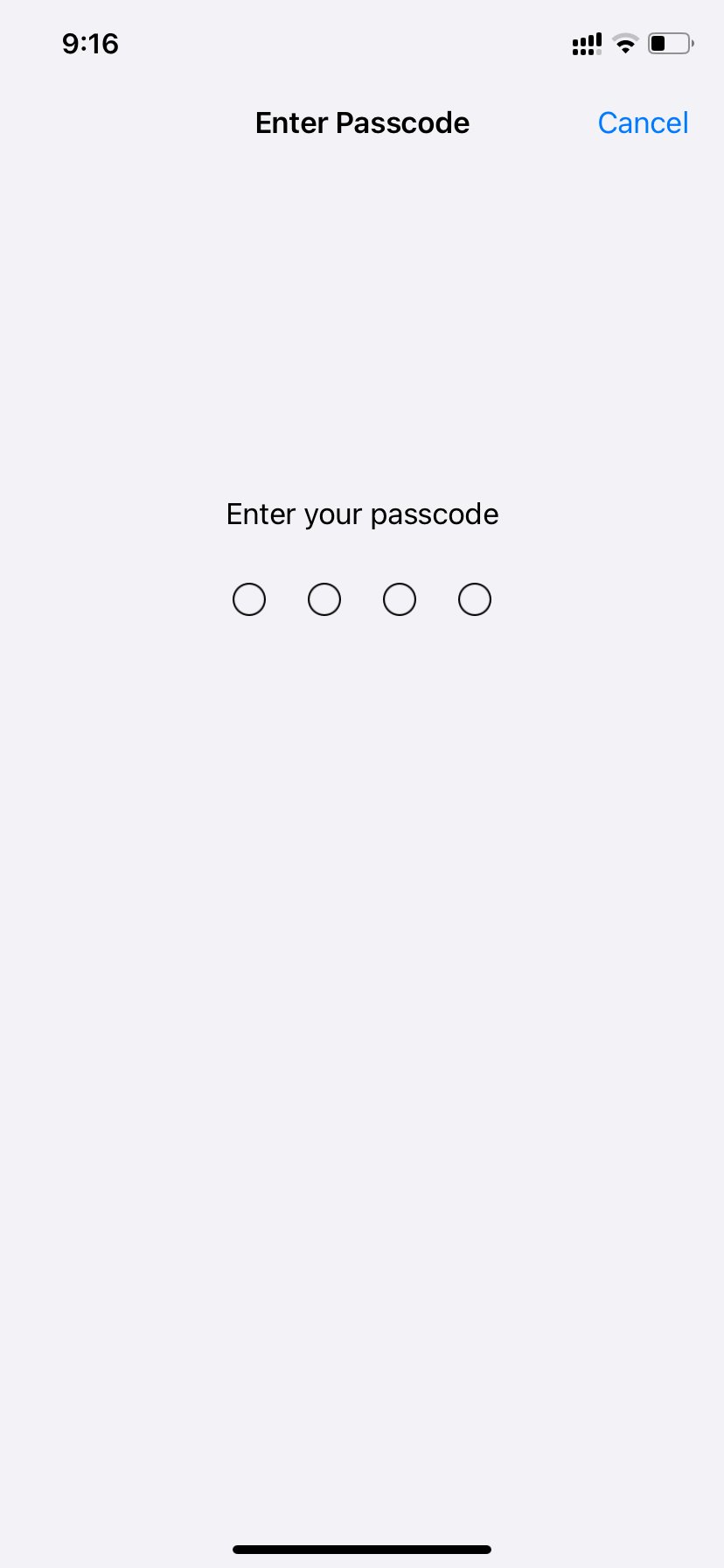
未经允许不得转载:表盘吧 » 为什么我在iMessage上看不到图片?轻松修复!